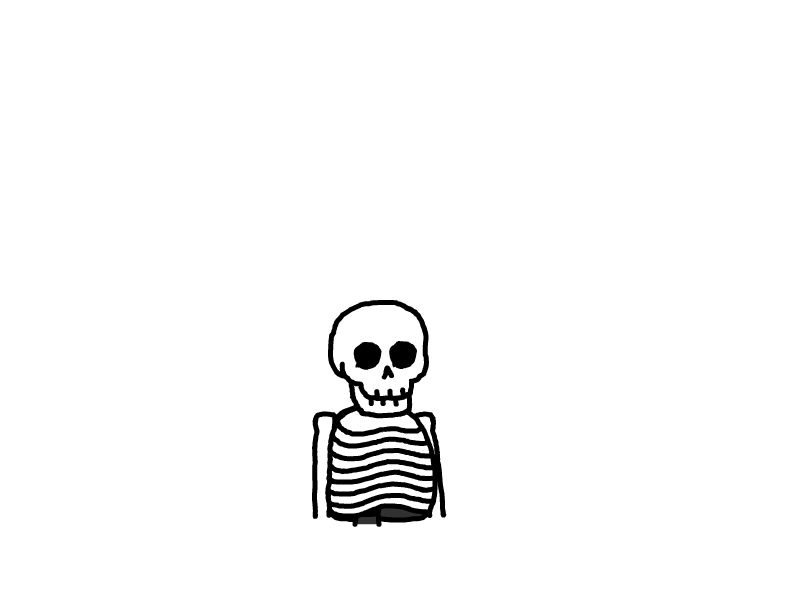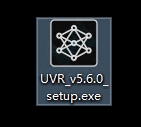
UVR5软件使用教程
UVR5(ULTIMATE VOCAL REMOVER V5)使用教程
介绍
ULTIMATE VOCAL REMOVER V5 目前最好的人声/乐器提取软件之一。
采用AI算法,让提取的声音更自然,出色。
目前同时支持:Windows, Mac, & Linux
uvr下载链接:点击跳转
安装
-
首先启动安装程序
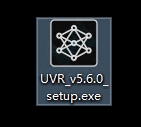
-
选择I accept the agreement然后点击next
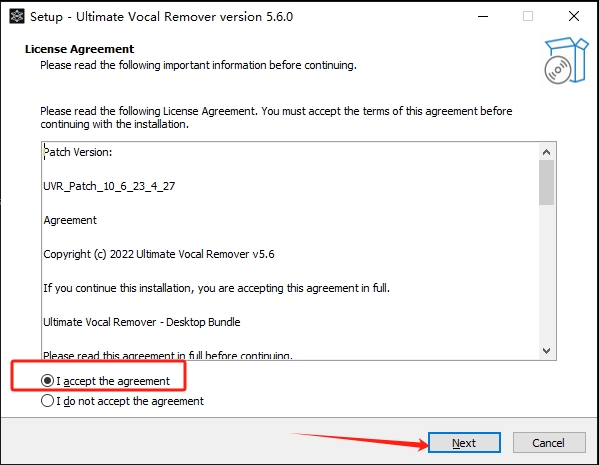
-
选择安装位置(尽量不要选择C盘)点击next
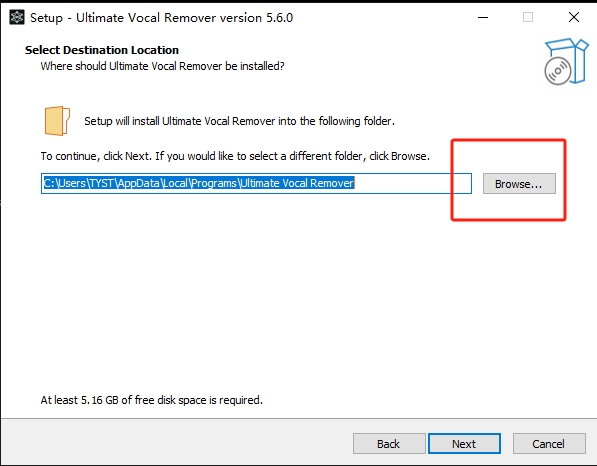
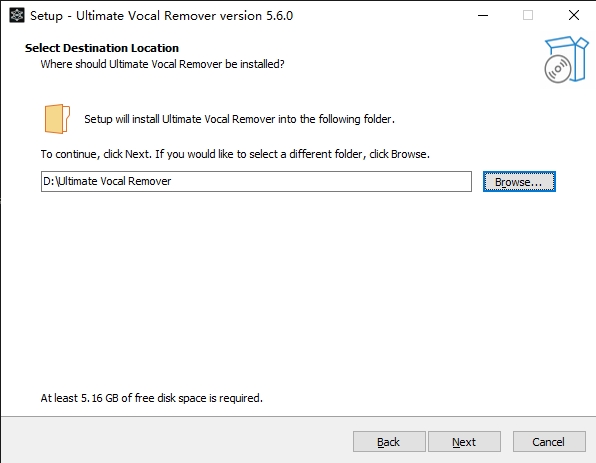
-
根据需求是否创建快捷方式到桌面
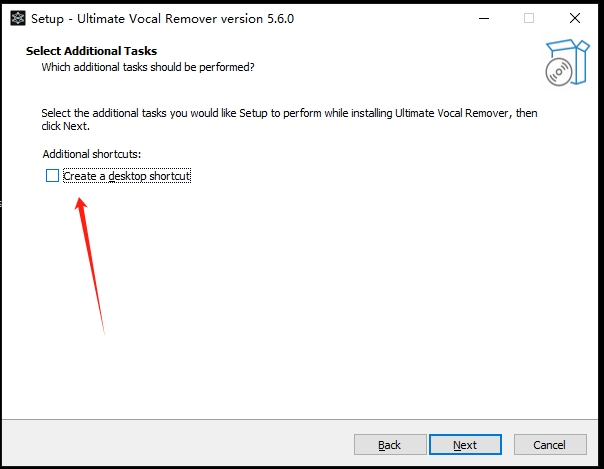
-
点击install等待安装
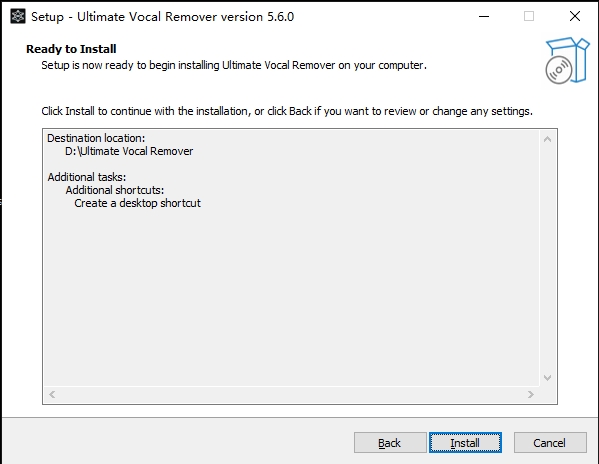
-
安装完成
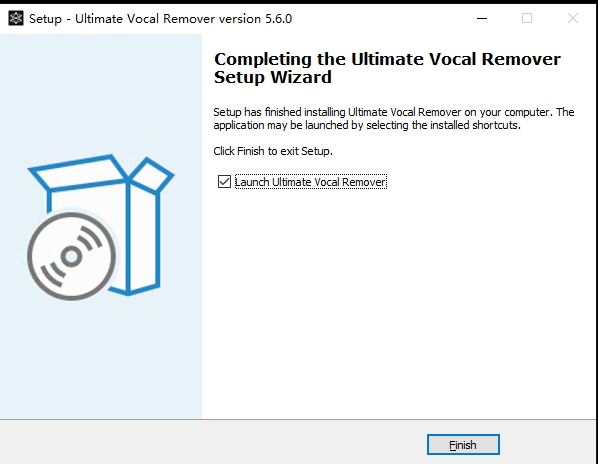 快速上手
快速上手- 第一步选择想要处理的素材
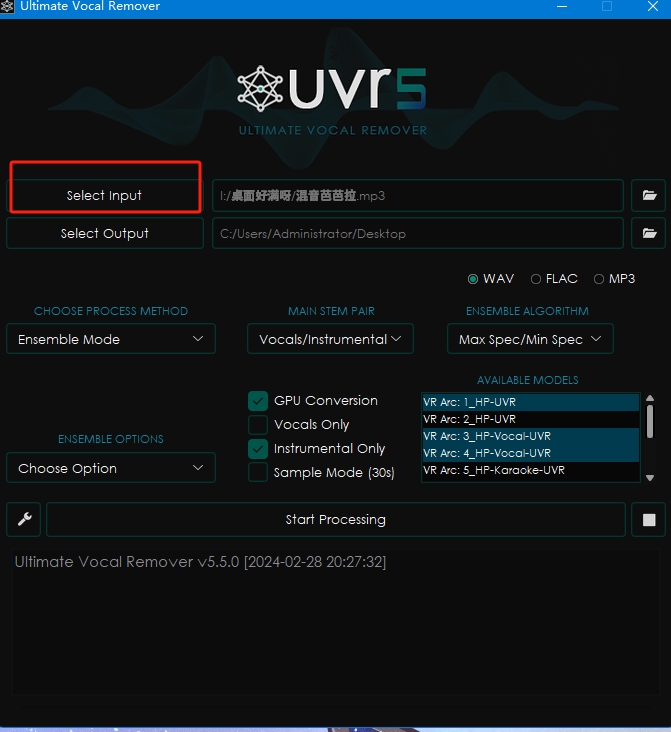
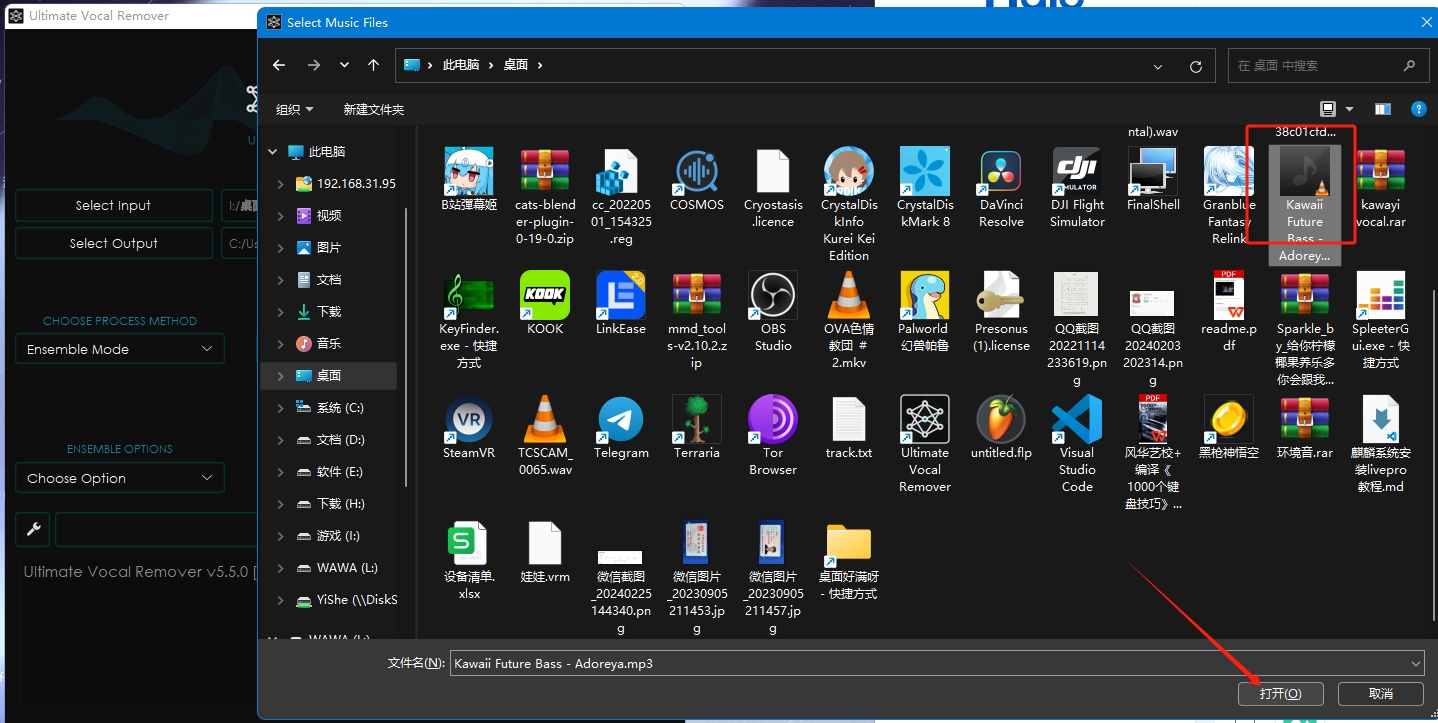
- 第二步选择导出路径
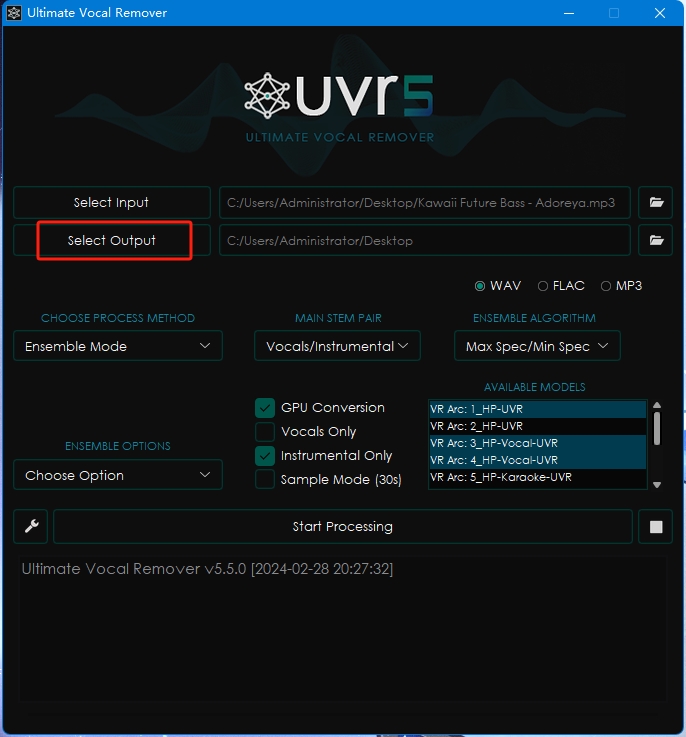
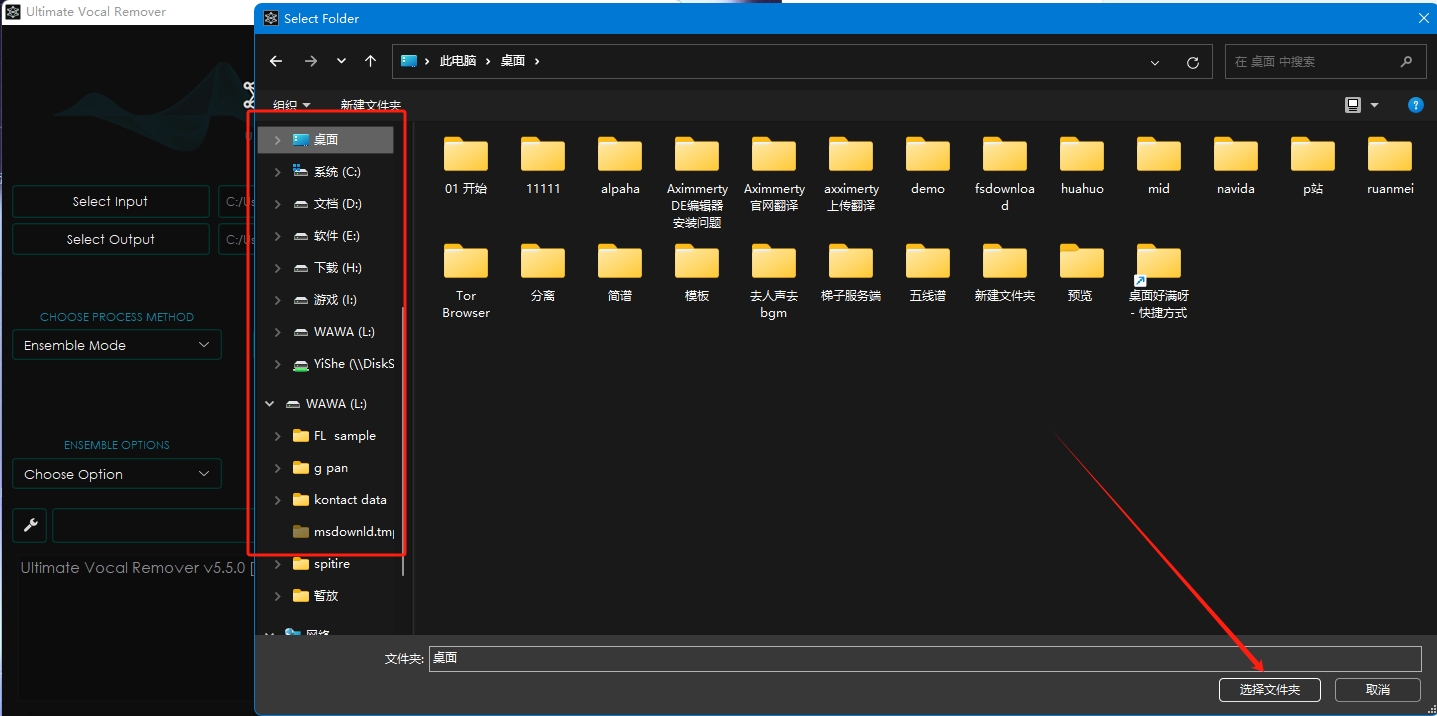
- 第一步选择想要处理的素材
- 第三步模型选择 Ebsemble Mode 模式选择Vocals/Instrumental模式最后一个默认

- 第四步 选择要导出纯人声还是纯伴奏,如果有N卡的话可以把gpu勾选上
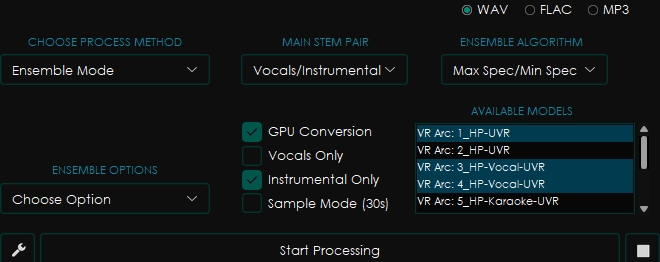
- 第五步点击开始 等待处理完成即可
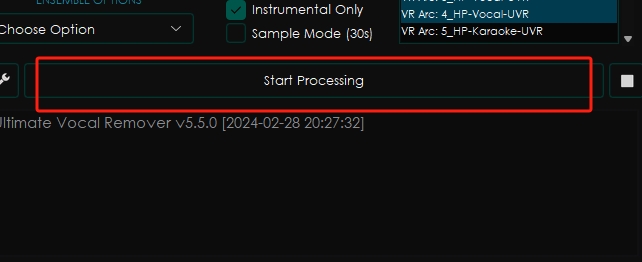
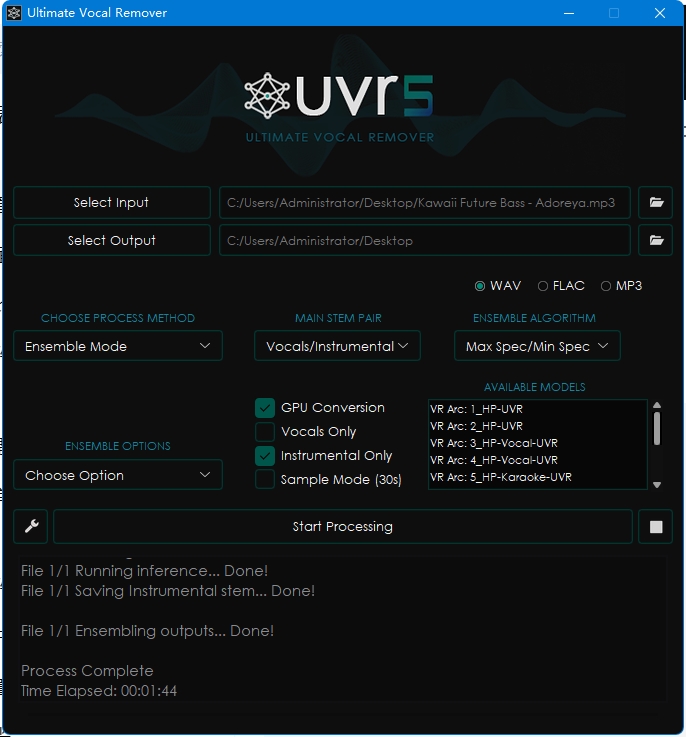
- 最后在输出的文件路径找到文件试听一下

到这里基本简单的使用就结束了 如果想了解各个功能请继续阅读
各个功能介绍
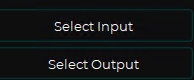
-
Select input:选择输入的文件
-
Select Output:选择文件输出位置
后方文件夹图标分别代表选择输入/输出文件夹(批量)
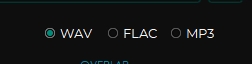
-
选择导出的文件格式
-
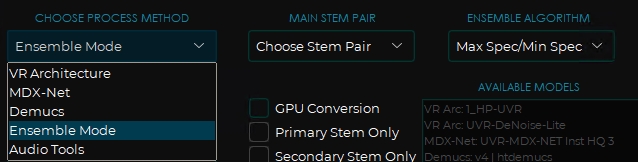
-
首先第一个是选择不同的AI算法:
- VR Architecture :使用频谱图源信号进行分离
- MDX-Net:使用混合频谱/波形进行分离
- Demcs :使用频谱模式分离
- Ebsemble Mode: 从多个模型中获得最佳效果
- Audio Tools:音频工具
后方选项会根据选择不同模型会更换
例如:Ebsemble Mode下后方选择针对不同乐器的修复模式
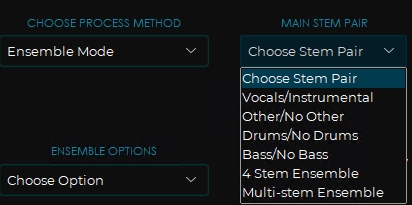
每个模型的对应算法和选项不同 可后续自行研究那个模型效果更好
这里建议使用直接选择Ebsemble Mode 模型 然后选择Vocal/instrumental模式 最后的选择默认
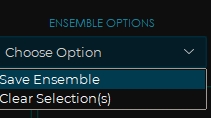
-
这里同样每个模型都有自己的处理方式,同样可以自行选择算法相关的模型,一般保持默认即可。

-
Gpu Conversion:使用Gpu版本 如果显卡支持高版本cuda可以开启
-
Vocals Only:只导出一轨人声
-
Instrumental Only:只导出一轨伴奏
-
Sample Made (30s):快速导出30s

-
扳手图标对应软件整体的设置,点击后会跳转设置界面
Strat Processing:字面意思开始处理
方块图标:代表停止处理
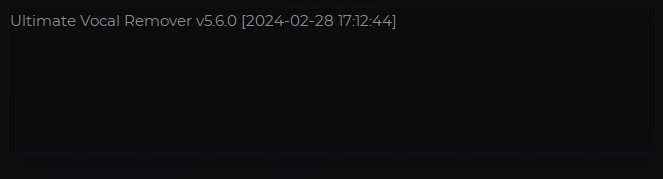
-
进程日志控制台:查看处理进度
本文是原创文章,采用 CC BY-NC-ND 4.0 协议,完整转载请注明来自 娃娃
评论
匿名评论
隐私政策
你无需删除空行,直接评论以获取最佳展示效果